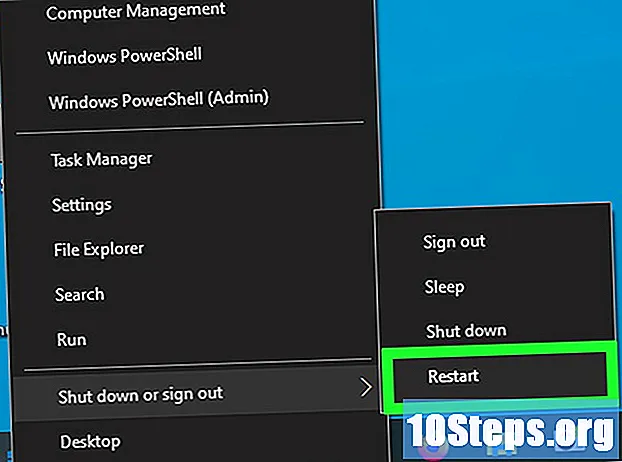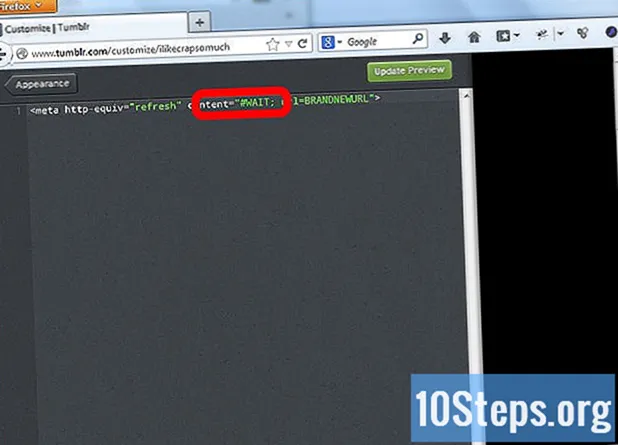
Indhold
Så vil du ændre din Tumblr URL? Måske er du træt af din gamle URL eller tror, at en ny bedre kan registrere, hvad du prøver at gøre. Det er let at ændre din Tumblr-URL (også kaldet Tumblr-navn eller underdomæne), og du mister ikke nogen af dine tilhængere. Se hvordan:
Trin
Metode 1 af 2: Skift din Tumblr URL
Åbn din browser.

Besøg Tumblr.
Klik på tandhjulsikonet øverst på siden.
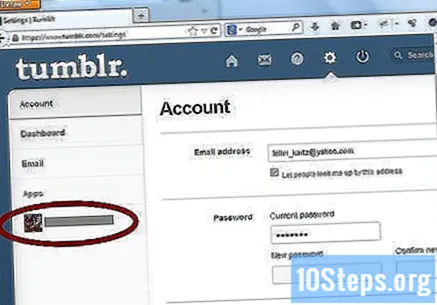
Find og klik på fanen "Unavngivet" nær venstre side af siden. Denne fane skal være lige under fanen kaldet "Apps".
Slet den gamle URL fra URL-tekstfeltet i konfigurationen kaldet "URL". Indtast den nye URL, du vil bruge. Enhver URL, der ikke allerede bruges af en anden, kan bruges.
- En god Tumblr URL fanger potentielle tilhængers opmærksomhed og siger noget om, hvad du prøver at gøre.
- En god Tumblr URL kan være forskellen mellem at blive delt eller ikke.

Klik på knappen "Gem" i højre side af siden øverst. Du kan også finde en kopi af denne knap nederst på siden. Og der har du det, en helt ny Tumblr URL!- Forstå hvad der sker, når du ændrer din URL. Efter ændring af din URL opdaterer Tumblr automatisk alle sider, der er knyttet til din blog, samt eventuelle individuelle meddelelser, der skal integreres i din nye URL.
- Alle interne links (der fører fra en side eller et indlæg til en anden) såvel som standardsider, såsom "File" -siden, opdateres også automatisk.
- Dog skal alle links, som du personligt har indtastet - f.eks. Linkene i din blogbeskrivelse eller eksterne links, der linker til din Tumblr-side - opdateres manuelt.
Metode 2 af 2: Omdiriger din gamle Tumblr URL til den nye URL
- Opret en sekundær blog. Opret en sekundær Tumblr-blog med samme URL som din gamle Tumblr-blog. Årsagen til at gøre dette er, at tilhængere, der besøger din gamle URL, automatisk omdirigeres til din nye URL.
Gå til "Tilpas udseende". Klik derefter på "Rediger HTML."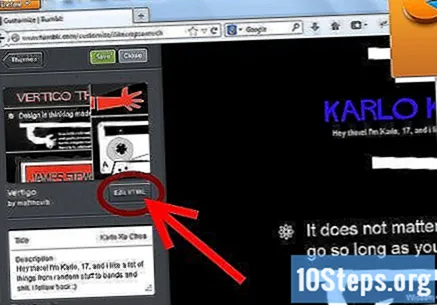
Udskift HTML-koden. Slet hele linjen kode, og udskift den med denne:
Indtast navnet på din nye blog. Udskift "NOVAURL" med det aktuelle navn på din nye URL i HTML-feltet.
Udfyld den tid, det tager for siden at blive omdirigeret. Udskift "VENT" med det antal sekunder, du vil have dine besøgende til at vente i HTML-feltet, før de omdirigeres. Du kan bruge "01" i et sekund eller "10", hvis du vil vente længere.
Advarsler
- Alle links på din gamle blog, som folk har sendt, omskrevet eller tagget, går tabt.
- Nyere Tumblr-konti har muligvis ikke adgang til omdirigeringsindstillingen. Kun ældre konti kan udføre omdirigeringsindstillingen.
Nødvendige materialer
- Internetadgang.
- Konto på Tumblr.
- et bedre URL-brugernavn / -konto.